在计算机日常使用中,有时候我们需要重新安装操作系统,而Win10系统是目前广泛使用的操作系统之一。本文将教你如何使用U盘来安装Win10系统,避免了繁琐的光盘安装流程。只需几个简单的步骤,你就能快速完成系统安装,让电脑焕然一新。
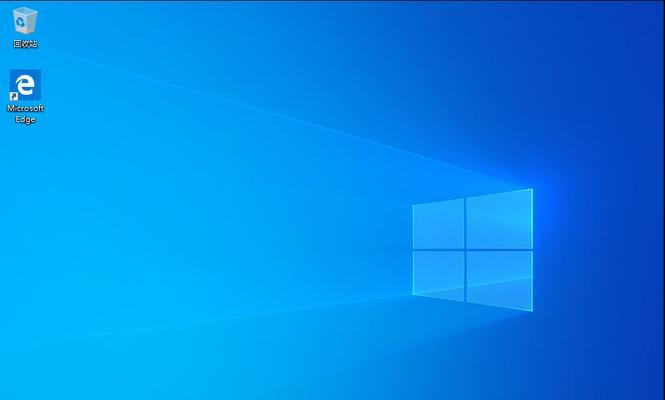
1.准备所需材料

在开始安装Win10系统之前,我们需要准备一台电脑、一个U盘和一个可用的Win10系统镜像文件。
2.检查U盘的可用性
确保U盘的容量足够大,并且里面没有重要数据,因为安装过程中会将U盘格式化。
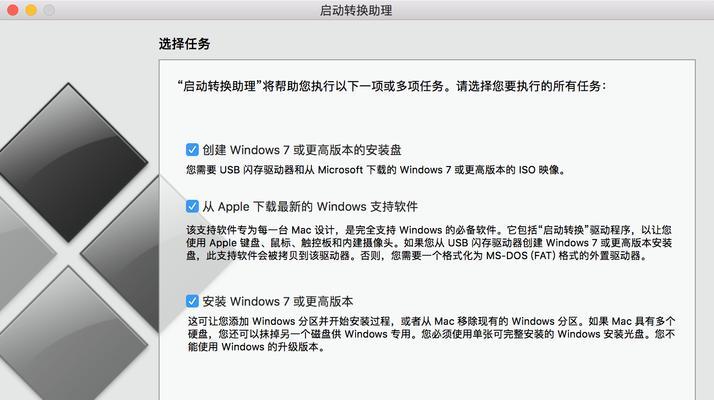
3.下载Win10系统镜像文件
在官方网站上下载最新的Win10系统镜像文件,并确保文件的完整性。
4.准备U盘启动盘
使用专门的工具,如Rufus等,在U盘上创建一个可启动的Win10系统安装盘。
5.修改电脑启动顺序
进入电脑的BIOS设置,将U盘的启动顺序调整到第一位,确保电脑会从U盘启动。
6.进入Win10系统安装界面
重启电脑,按下指定的按键进入U盘启动界面,选择“开始安装”以进入Win10系统安装界面。
7.接受许可协议
在安装界面上,仔细阅读并接受Win10系统的许可协议。
8.选择安装类型
根据个人需求和电脑配置,选择“全新安装”或“升级安装”来进行系统安装。
9.分区和格式化硬盘
根据自己的需求,在系统安装界面上进行硬盘分区和格式化操作。
10.安装系统文件
选择所需的安装位置,并点击“安装”按钮开始将系统文件复制到硬盘中。
11.等待安装完成
系统文件复制完成后,系统会自动重启,耐心等待安装过程完成。
12.设置个人首选项
在系统安装完成后,按照提示设置个人首选项,如用户名、密码等。
13.完成系统安装
根据系统设置完成后的提示,点击“完成”按钮,即可进入全新的Win10系统桌面。
14.检查硬件驱动和系统更新
安装完成后,及时更新硬件驱动和系统更新,以确保系统的稳定性和安全性。
15.个性化设置
根据个人喜好,进行Win10系统的个性化设置,包括桌面壁纸、主题颜色等。
通过本文所述的详细步骤,你可以轻松使用U盘来安装Win10系统。这种安装方式不仅方便快捷,还能避免了光盘安装带来的麻烦。希望本文能对你在安装Win10系统时有所帮助,并顺利完成系统安装。


